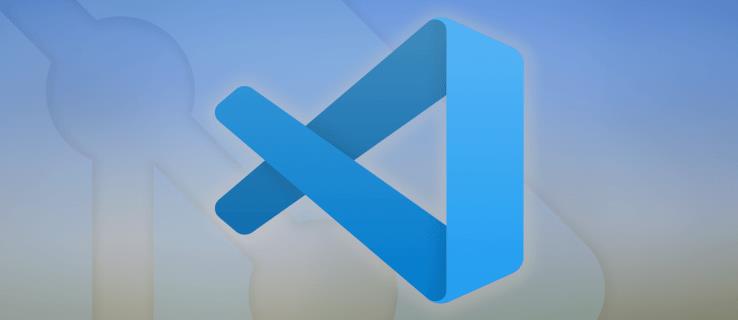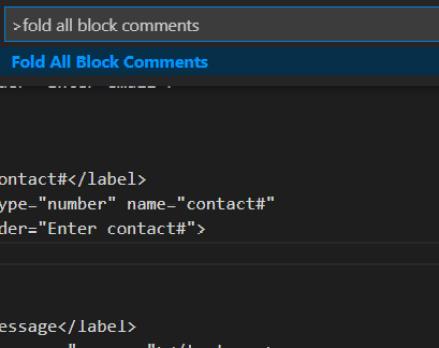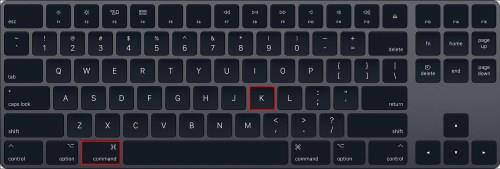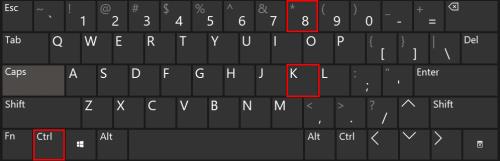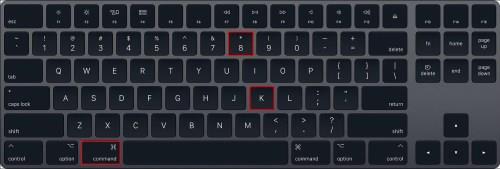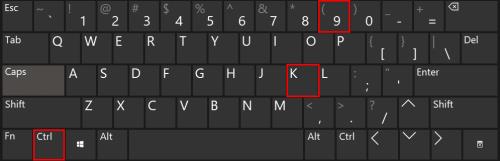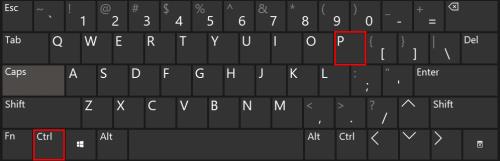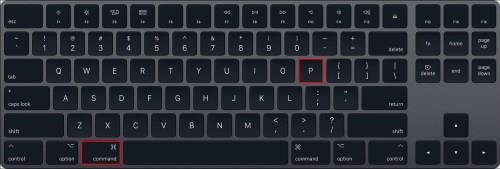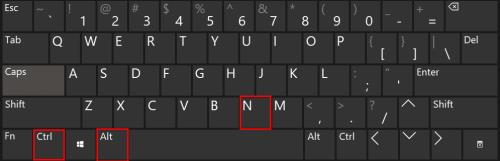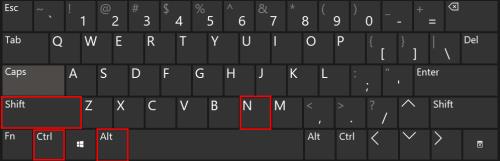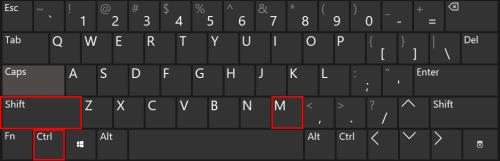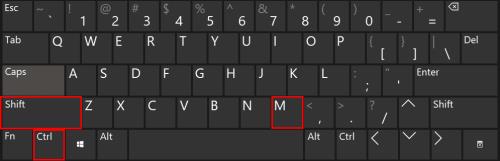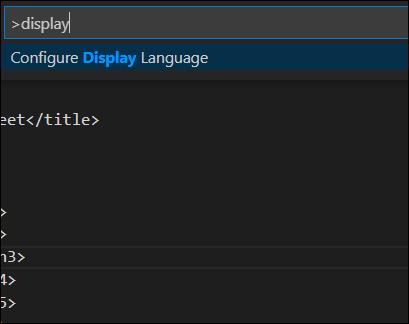Skládací příkazy v kódu VS minimalizují a rozšiřují různé části vašeho programu, což vám umožní soustředit se na oblasti, na kterých pracujete. To lze provést spuštěním konkrétního příkazu skládání, zadáním klávesových zkratek nebo kliknutím na šipku ve sloupci vedle požadovaného kódu.
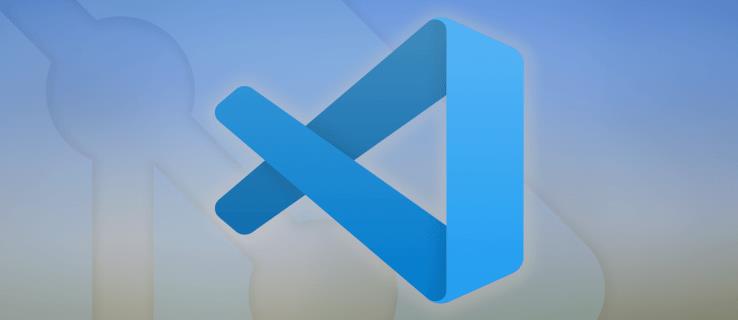
Pokud chcete vědět, jak sbalit části kódu, v tomto článku vás provedeme základními příkazy skládání/rozbalení a jejich zkratkami pro Windows, Linux a Mac. Navíc probereme spoustu praktických klávesových zkratek.
Jak sbalit veškerý zdrojový kód v kódu VS?

Postup složení všech prvků nejvyšší úrovně a podřízených prvků kódu:
- Zadejte příkaz >fold a stiskněte Enter .

Nebo použijte klávesové zkratky:
Windows a Linux: Ctrl+K nebo Ctrl+O (písmeno)

Mac: ⌘K ⌘0

Chcete-li rozbalit všechny prvky nejvyšší úrovně a podřízené prvky kódu:
- Zadejte příkaz >rozbalit vše a stiskněte Enter .

Nebo použijte klávesové zkratky:
Windows a Linux: Ctrl+K Ctrl+J

Mac: ⌘K ⌘J

Jak sbalit všechny složky v kódu VS?

Postup složení všech složek v kódu:
- Zadejte příkaz >fold a stiskněte Enter .

Nebo použijte klávesové zkratky:
Windows a Linux: Ctrl+K nebo Ctrl+O (písmeno)

Mac: ⌘K ⌘0

Chcete-li rozbalit všechny složky v kódu:
- Zadejte příkaz >rozbalit vše a stiskněte Enter .

Nebo použijte klávesové zkratky:
Windows a Linux: Ctrl+K Ctrl+J

Mac: ⌘K ⌘J
Jak sbalit všechny regiony v kódu VS?

Postup složení všech oblastí v kódu:
- Zadejte příkaz >fold a stiskněte Enter .

Nebo použijte klávesové zkratky:
Windows a Linux: Ctrl+K nebo Ctrl+O (písmeno)

Mac: ⌘K nebo ⌘0
Chcete-li rozbalit všechny oblasti v kódu:
- Zadejte příkaz > rozbalit vše a stiskněte Enter .

Nebo použijte klávesové zkratky:
Windows a Linux: Ctrl+K Ctrl+J

Mac: ⌘K ⌘J

Jak sbalit všechny uzly XML v kódu VS?
Postup složení všech uzlů XML ve vašem kódu:
- Zadejte příkaz >fold a stiskněte Enter .

Nebo použijte klávesové zkratky:
Windows a Linux: Ctrl+K nebo Ctrl+O (písmeno)

Mac: ⌘K ⌘0

Chcete-li rozbalit všechny uzly XML ve vašem kódu:
- Zadejte příkaz > rozbalit vše a stiskněte Enter .

Nebo použijte klávesové zkratky:
Windows a Linux: Ctrl+K Ctrl+J

Mac: ⌘K ⌘J

Jak sbalit všechny komentáře v kódu VS?
Chcete-li sbalit všechny komentáře k dokumentaci ve vašem kódu:
- Zadejte příkaz > přeložit všechny komentáře bloku a stiskněte Enter .
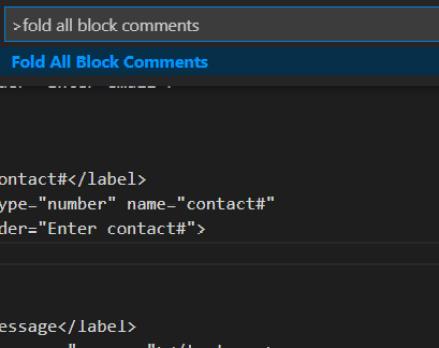
Nebo použijte klávesové zkratky:
Windows a Linux: Ctrl+K Ctrl+/

Mac: ⌘K ⌘/

Chcete-li rozbalit všechny komentáře:
- Zadejte příkaz > rozbalit vše a stiskněte Enter .

Nebo použijte klávesové zkratky:
Windows a Linux: Ctrl+K Ctrl+J

Mac: ⌘K ⌘J

Jak sbalit všechny výsledky hledání v kódu VS?
Chcete-li sbalit výsledky vyhledávání v kódu VS, použijte ikonu přepínání rozbalení/sbalení v pravém horním rohu oblasti vyhledávání. Zobrazí se pouze název souboru s výsledky hledání. Počet shod je zobrazen vpravo od názvu každého souboru.
Chcete-li výsledky rozbalit, stačí znovu kliknout na přepínací tlačítko rozbalení/sbalení.
Další časté dotazy
Jaký je horký klíč ke zhroucení nejhlubšího regionu?
Klávesová zkratka pro skládání nejvnitřnější rozbalené oblasti na aktuální pozici kurzoru je:
Windows a Linux: Ctrl+Shift+[

Mac: ⌥⌘[

Pro rozvinutí je to:
Windows a Linux: Ctrl+Shift+]

Mac: ⌥⌘]

Jaká je klávesová zkratka pro sbalení konkrétní úrovně v kódu?
Klávesová zkratka pro skládání všech oblastí na přesnou úroveň, s výjimkou aktuální pozice kurzoru, je:
Windows a Linux: Ctrl+K Ctrl + (číslo úrovně)

Mac: ⌘K ⌘ (číslo úrovně)
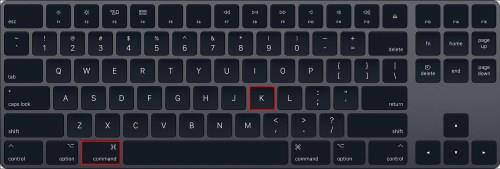
Jaký je horký klíč ke sbalení a rozbalení oblastí označených jako značky?
Chcete-li složit všechny oblasti výrobce, postupujte takto:
Windows a Linux: Ctrl+K Ctrl+8
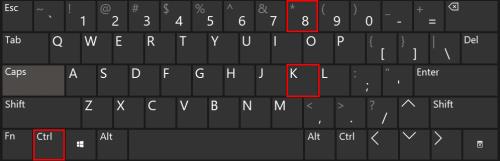
Mac: ⌘K ⌘8
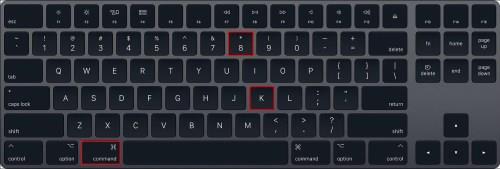
Pro rozvinutí je to:
Windows a Linux: Ctrl+K Ctrl 9
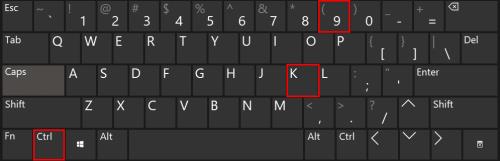
Mac: ⌘K ⌘9
Co je paleta příkazů v kódu VS?
"Paleta příkazů" je místo, kde sídlí všechny příkazy VS. Je to velmi užitečné, protože zobrazuje klávesové zkratky pro příkazy. Chcete-li získat přístup k příkazům na základě vašeho aktuálního kontextu:
Windows a Linux: ⇧ Ctrl+P

Mac: ⇧⌘P
Jaká je zkratka VS pro otevírání souborů?
Klávesová zkratka pro otevření souborů je:
Windows a Linux: Ctrl+P
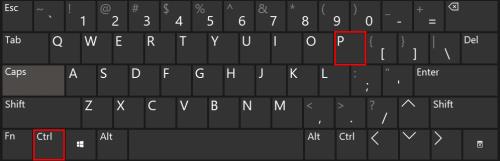
Mac: ⌘P
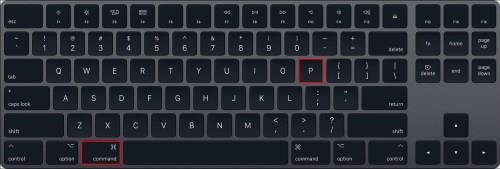
Chcete-li vytvořit nové soubory:
Windows a Linux: Ctrl+alt+N
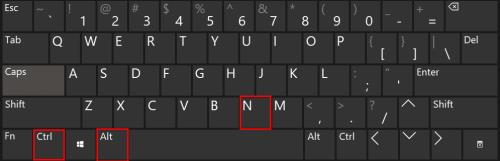
Mac: ⌘N

Chcete-li vytvořit nové složky:
Windows a Linux: Ctrl+alt+shift+N
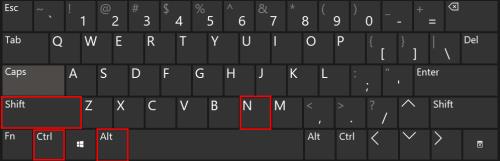
Mac: ⌘N

Jaká je zkratka VS pro zobrazení chyb a varování?
Klávesová zkratka pro vyvolání chyb a varování ve vašem kódu je:
Windows a Linux: ⇧Ctrl+M
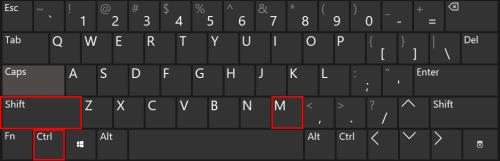
Mac: ⇧⌘M
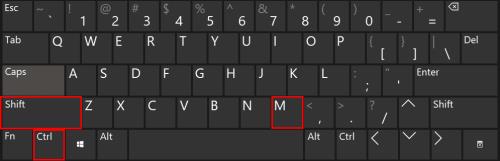
Poté mezi nimi procházejte pomocí kláves F8 nebo ⇧F8.
Jaká je zkratka VS pro úpravy vedle sebe?
Klávesová zkratka pro použití souběžných úprav je:
Windows a Linux: Ctrl+\
Mac: ⌘\
Jak změníte jazyk zobrazení ve VS?
Výchozí jazyk grafického rozhraní můžete změnit pomocí příkazu „Configure Display Language“.
Chcete-li vyvolat paletu příkazů, zadejte ⇧+Ctrl+P nebo ⇧⌘P a poté zadejte display pro příkaz Configure Display Language .
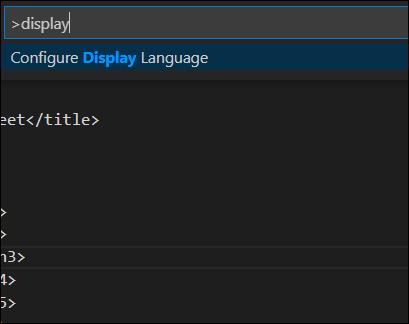
Poté stisknutím klávesy Enter zobrazíte seznam nainstalovaných jazyků podle národního prostředí se zvýrazněným aktuálním národním prostředím.
Jak se mohu pohybovat v rozložení obrazovky ve VS?
Minimální a intuitivní rozvržení obrazovky kódu VS bylo navrženo pro maximální prostor editoru a zároveň umožnilo přístup ke kontextu vašich projektů a složek. Uživatelské rozhraní je rozděleno do pěti částí:
- „Editor“ je klíčovou oblastí pro úpravy souborů. Máte možnost otevřít tolik editorů, kolik chcete. Budou se zobrazovat vedle sebe vodorovně a svisle.
- „Postranní panel“ nabízí různé pohledy, které vám pomohou při práci na vašich projektech.
- „Stavový řádek“ obsahuje užitečné informace o otevřeném projektu a souborech, které se upravují.
- Na levé straně obrazovky se nachází „Panel aktivity“. Zde můžete přepínat mezi pohledy a vidět další kontextově specifické ukazatele, např. počet odchozích dodatků, když je „Git“ zapnutý.
- Pod oblastí editoru mohou být zobrazeny různé „Panely“ pro varování a informace o chybách nebo integrovaný terminál. Tento panel lze přesunout na pravou stranu obrazovky a získat tak více místa.
Pokaždé, když spustíte kód VS, otevře se se stejným zobrazením, jako když jste jej dříve zavřeli, včetně otevřených souborů a rozložení složek.
Skrytí bloků kódu ve VS
Visual Code Studio pomáhá programátorovi usnadnit procházení kódu pomocí příkazu fold and unfold. Máte možnost sbalit a rozbalit konkrétní části kódu, komentáře a dokonce i výsledky vyhledávání, abyste se mohli soustředit na to, co potřebujete, a zbytek skrýt.
Nyní, když jsme vám ukázali různé způsoby, jak sbalit a rozšířit váš kód, která metoda je podle vás nejjednodušší? Pokud používáte zkratky – jakou metodu používáte k jejich zapamatování? Rádi bychom slyšeli o vašich zkušenostech s používáním kódu VS; prosím zanechte komentář v sekci komentářů níže.